Från och med juni 2024 är mini-Teams-upplevelsen i Microsoft Teams (kostnadsfri) inte längre tillgänglig för dem som använder Windows 23H2 eller senare. Om du använder versioner av Windows under 23H2 fortsätter du att ha chattsignaturen tillgänglig. Om du vill ha den senaste Windows-upplevelsen väljer du Start > Inställningar > Windows Update och sedan Sök efter uppdateringar. Om det finns tillgängliga uppdateringar kan du installera dem.
Här är några tips som kan hjälpa dig om du inte får meddelanden från Microsoft Teams (kostnadsfritt).
Aviseringar i appen kan vara inaktiverade
-
Tryck på din profilbild och tryck på Meddelanden

-
Kontrollera att de meddelanden du vill ha under Allmän aktivitet och Möten är aktiverade.
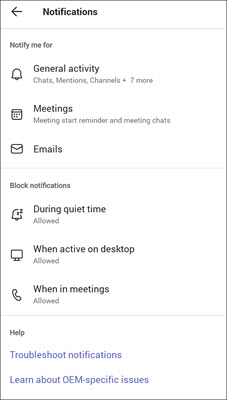
Enhetsaviseringar kan vara inaktiverade
-
Öppna enhetsinställningarna.
-
Välj Meddelanden och sök efter Teams.
-
Verifiera dina meddelanden och din app-åtkomst.
Aviseringar i appen kan vara inaktiverade
-
Tryck på din profilbild och tryck på Meddelanden

-
Kontrollera att de Meddelanden du vill ha är aktiverade.
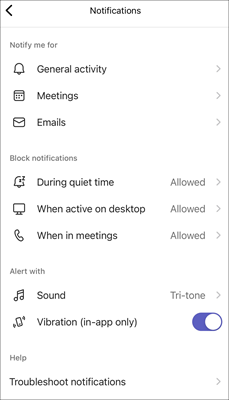
-
Om du vill verifiera dina allmänna meddelanden trycker du på Allmän aktivitet och använder skjutreglagen för att aktivera dina meddelanden.
-
Om du vill verifiera dina mötesaviseringar trycker du på Möten och kontrollerar att rätt alternativ är markerat.
Obs!: Om Meddelanden i Microsoft Teams (kostnadsfritt) är inaktiverade på din enhet visas ett meddelande om att du ska aktivera dem och chattar, omnämnanden och gilla-markeringar och reaktioner visas inte under aviseringar.
-
Enhetsaviseringar kan vara inaktiverade
-
Öppna enhetsinställningarna.
-
Bläddra nedåt och tryck på Teams.
-
Tryck på Meddelanden där du kan ändra hur du tar emot meddelandebanderoller, ljud och märken på enheten.
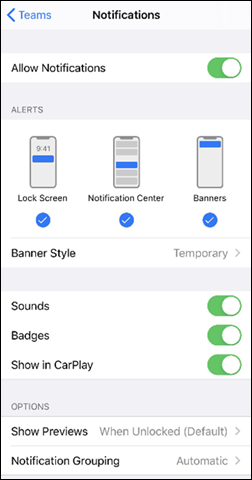
Aviseringar i appen kan vara inaktiverade
-
Öppna Microsoft Teams (kostnadsfritt).
Tips:
-
Från det lilla Teams-fönstret i Windows 11 väljer du knappen

-
Från chatten i Windows 11 väljer du knappen Öppna Teams

-
-
Välj Inställningar med mera


-
Välj Meddelanden

-
Välj knappen Redigera i avsnittet Chatt .
-
Kontrollera att @mentions är inställt på Banderoll och feed, Svar är inställt på Banderoll och Gilla-markeringar och reaktioner är inställt på Banderoll och feed.
Obs!: Svar heter Meddelanden i Microsoft Teams (kostnadsfritt) för Windows 11.
Enhetsaviseringar kan vara inaktiverade
För att säkerställa att dina meddelanden är aktiverade för din enhet följer du anvisningarna på sidan Ändra aviseringar och snabbinställningar i Windows.
Aviseringar i appen kan vara inaktiverade
-
Välj Inställningar med mera


-
Välj Meddelanden

-
Välj knappen Redigera i avsnittet Chatt .
-
Kontrollera @mentions är inställt på Banderoll och feed, Svar är inställt på Banderoll och Gilla-markeringar och reaktioner är inställt på Banderoll och feed.
Enhetsaviseringar kan vara inaktiverade
För att säkerställa att dina meddelanden är aktiverade för din enhet följer du anvisningarna på sidan Använd meddelandecenter på Mac.
Kontakta oss
Om du vill ha mer hjälp kan du kontakta supporten eller ställa en fråga i Microsoft Teams-communityn.










